在企业日常协作中,会议几乎无处不在:从项目启动会,到设计评审、跨部门协调,再到产品路线共创与战略研讨会......这些会议目的各异,但却面临着共同挑战:
如何统一目标与议程,让会议不偏离重点?
如何聚焦参与与讨论,避免“你讲你的,我滑手机”?
如何记录与沉淀结论,确保结果能被追踪和执行?
如何支持远程或混合场景,让异地成员同步参与?
会议低效,并不是因为大家不认真,而是我们缺乏一个结构化开会的方法。这正是 Miro 能帮你解决的核心问题。
作为一款备受跨区域协作团队青睐的线上可视化协作平台,Miro提供了远程/混合式团队从会前准备、会中引导,到会后共识沉淀与任务追踪的完整解决方案:
✅ 会前:选好模板、规划结构、邀请协作者;
✅ 会中:实时共创、分组讨论、投票决策;
✅ 会后:输出纪要、指派任务、连接执行系统。
无论你是在组织一场战略研讨、跨部门对齐会议,还是远程 OKR 会议 —— Miro 都能帮你把“开会”变成真正的“推进”。
Miro 的 10 个高效会议功能
无论你是产品团队做路演,还是管理层复盘季度成果,会议的核心目标始终是:聚焦讨论、保障参与、达成共识。而 Miro 一系列“为会议而生”的功能,正好能帮你完成这些任务。
01 无限画布,无限可能
Miro 的无限画布(Infinite canvas)通过提供一个无限扩展的白板,可以让你的会议空间不再受限。这意味着,无论是流程图、战略框架还是思维导图,都能尽情铺开,支持从概念梳理到结果呈现的全过程。
适用于:多人头脑风暴、全流程会议挂图、复杂信息展示。
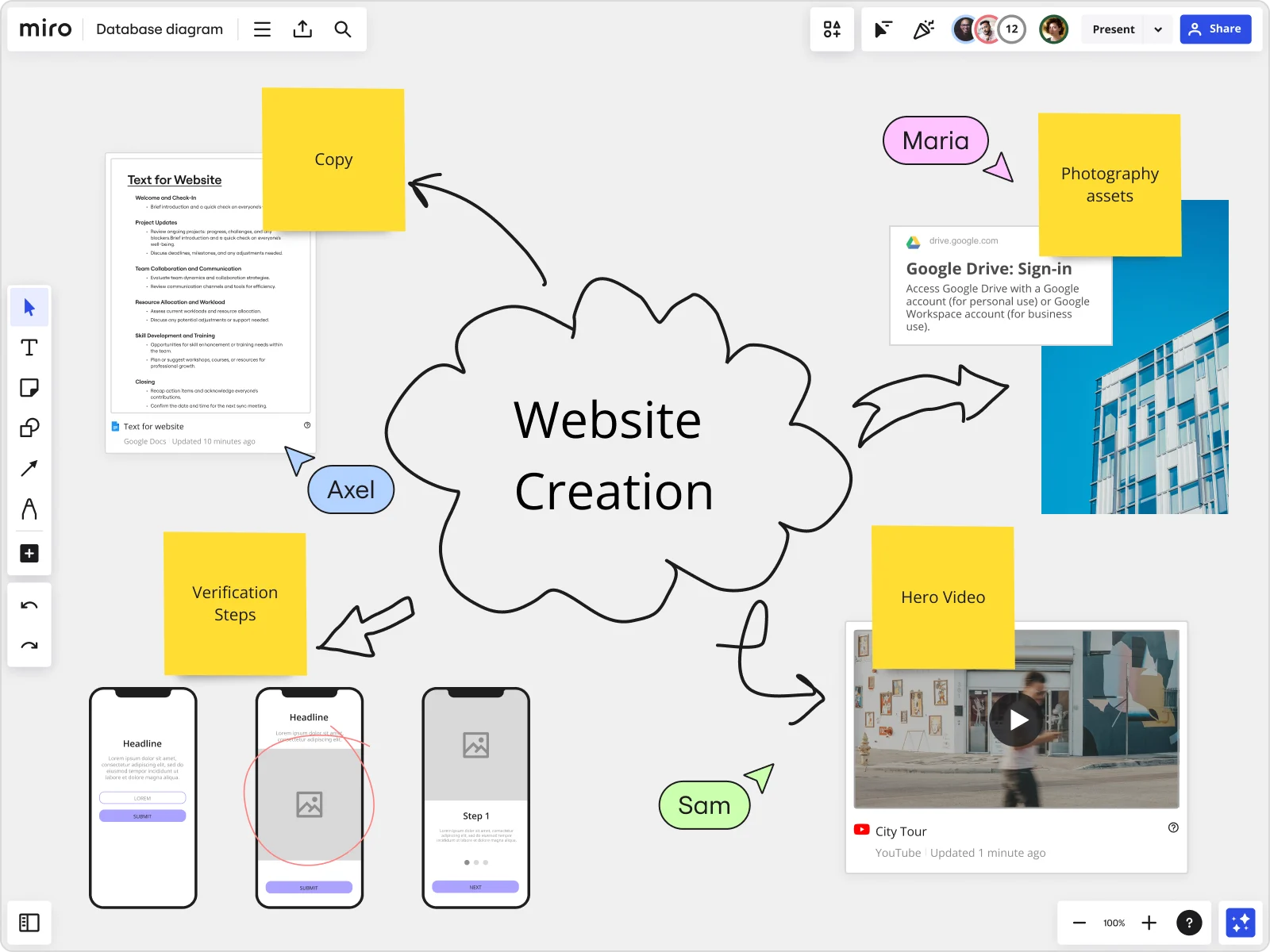
02 自由绘制与智能图形
在 Miro 白板中,用户不仅可以用 Pen(画笔)工具自由手绘,还可以开启“智能绘图”模式,让你的涂鸦自动转化为标准图形或便签,快速提升会议效率和可读性。
适用于:需要草图速写、手绘表达的场景。
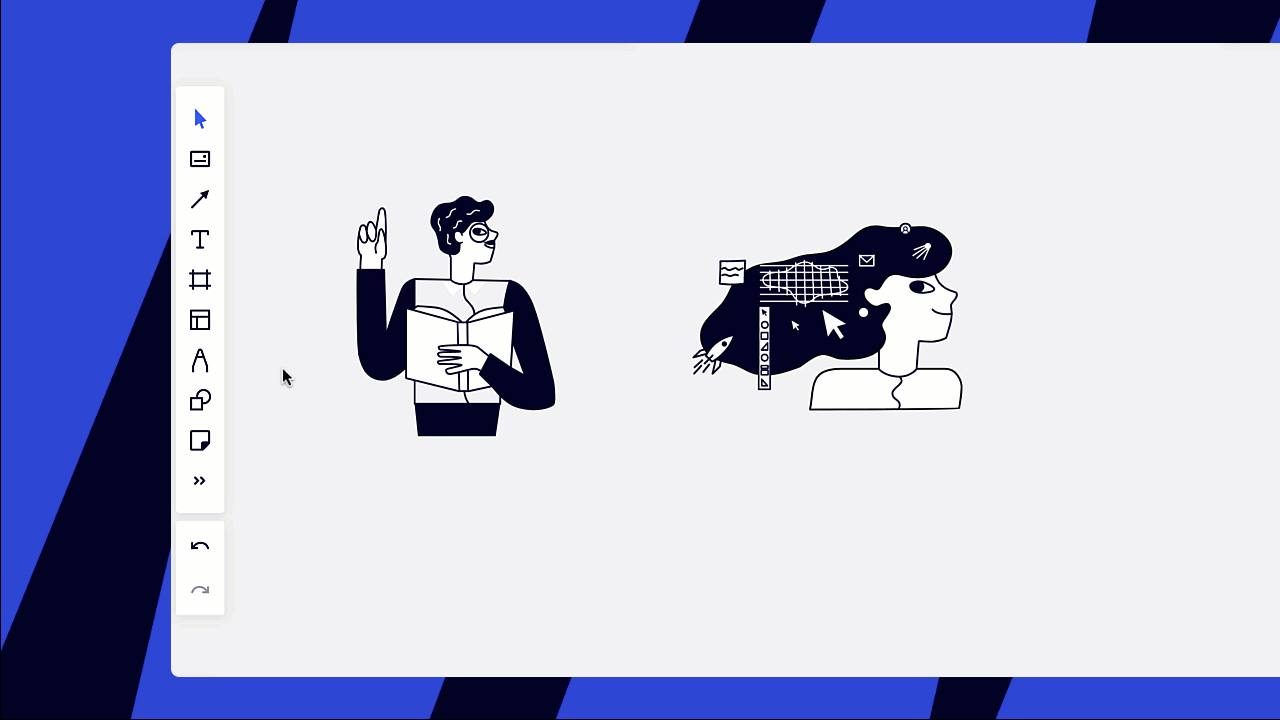
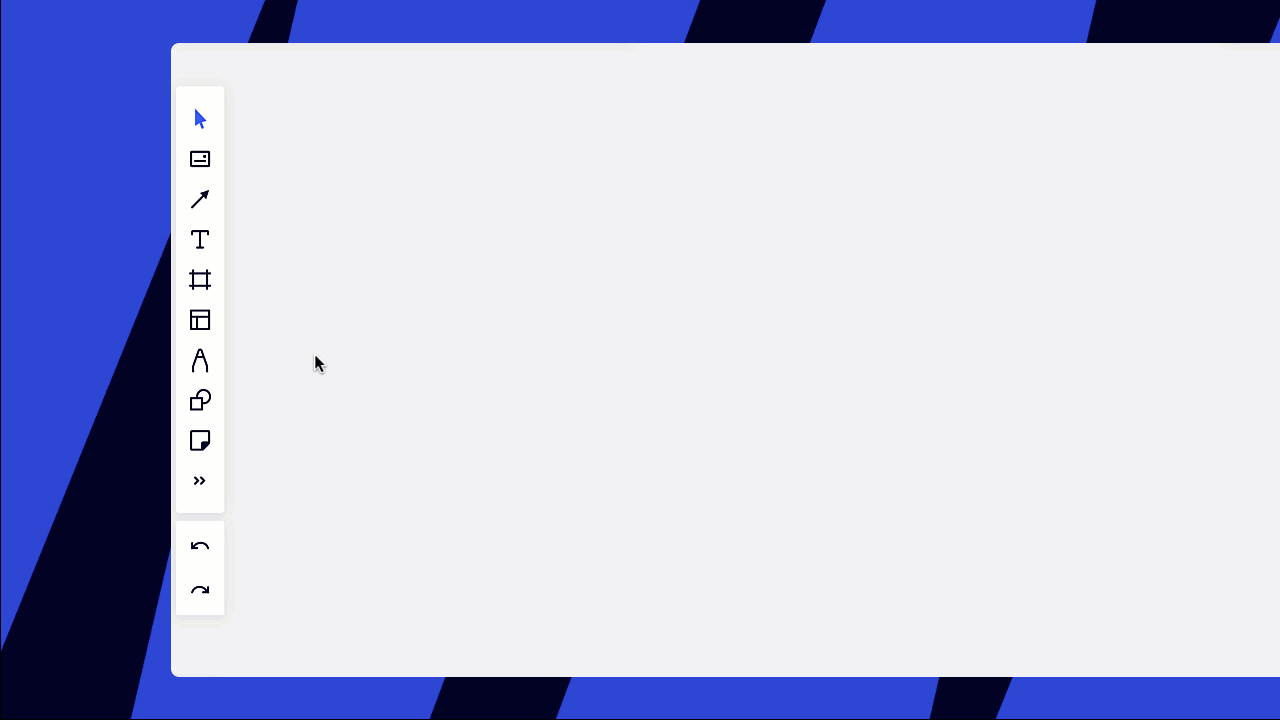
03 便利贴 + 实物便签扫描
Miro 原生支持便签操作,不仅输入快捷、可批量管理,还支持标签与聚类分析。即使你在会议中仍习惯手写便签,也可以通过「Stickies Capture」拍照识别,自动转为数字化内容。
适用于:Workshop、用户访谈、设计冲刺。
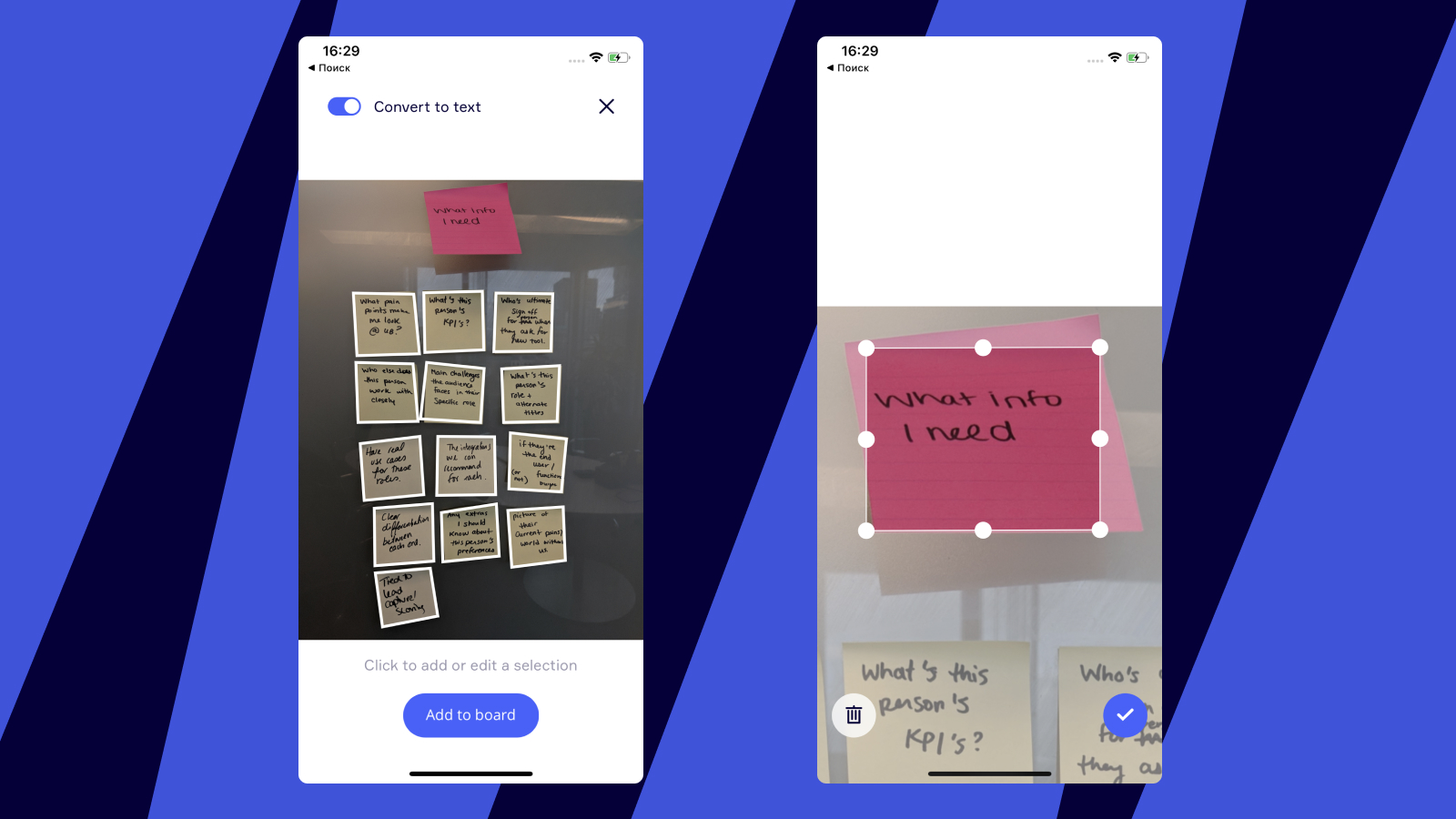
04 注意力引导功能
会议的主持人可通过「Bring to me」「Follow」「Bring everyone to me」等操作,将视角统一到关键内容,让每一位参与者都不掉队。
适用于:大型会议、远程研讨、需主持引导的场景。
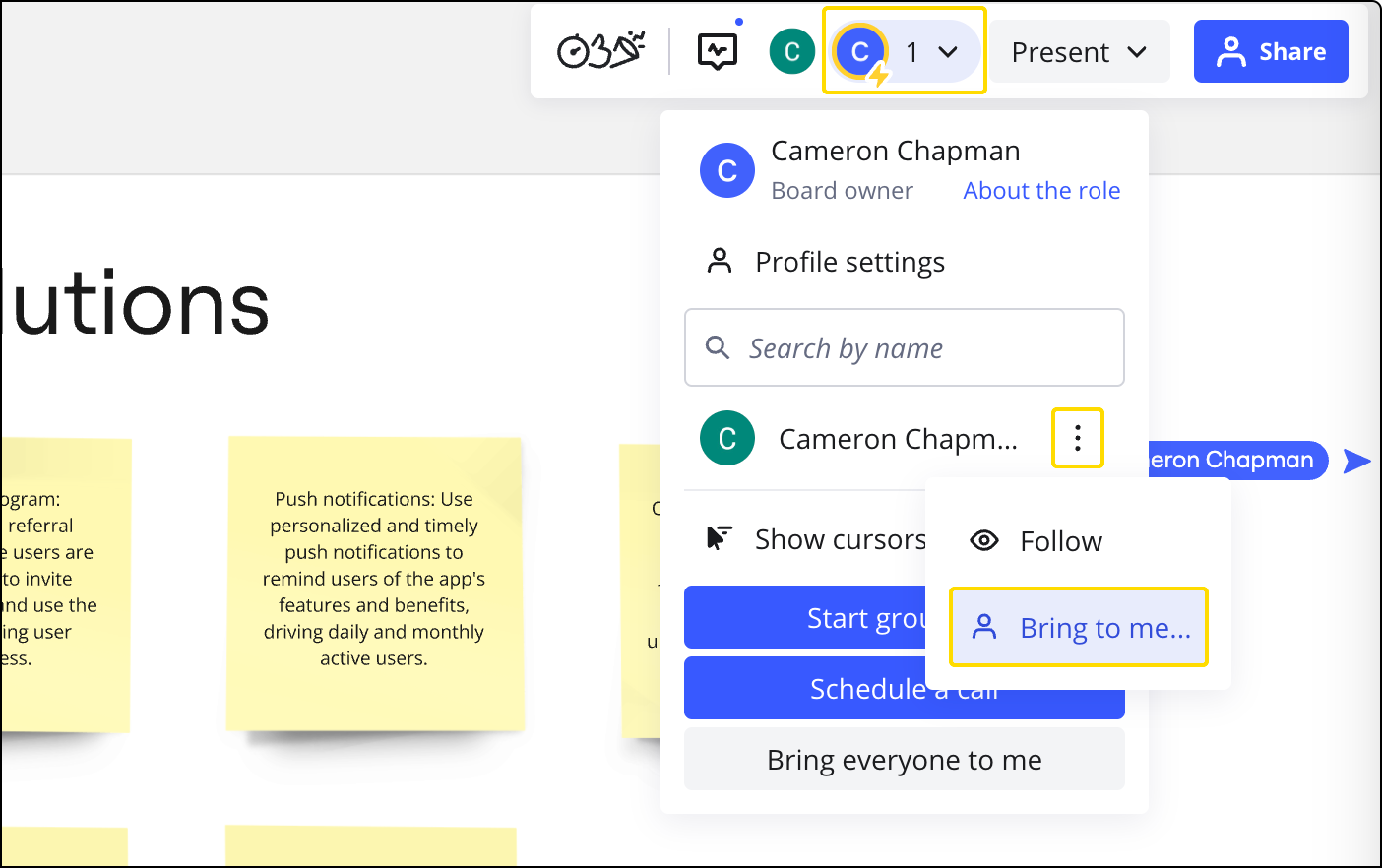
05 内置视频会议通话
在 Miro 内部即可直接发起视频通话,不再需要单独发链接、跳转平台,实现内容展示与会议沟通的无缝整合。
适用于:远程会议场景,减少切换成本。
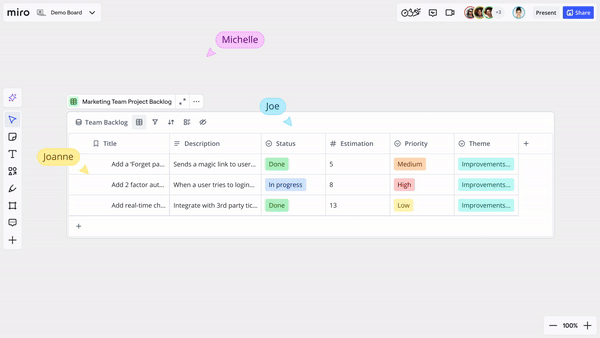
06 交互演示模式 + 轻量富文本笔记
你可以开启交互式的「演示模式」以便分阶段展示内容,也可随时插入「Visual Notes」记录会议纪要、行动项与问题清单,确保信息沉淀不断流。
适用于:正式汇报、方案评审、总结回顾。
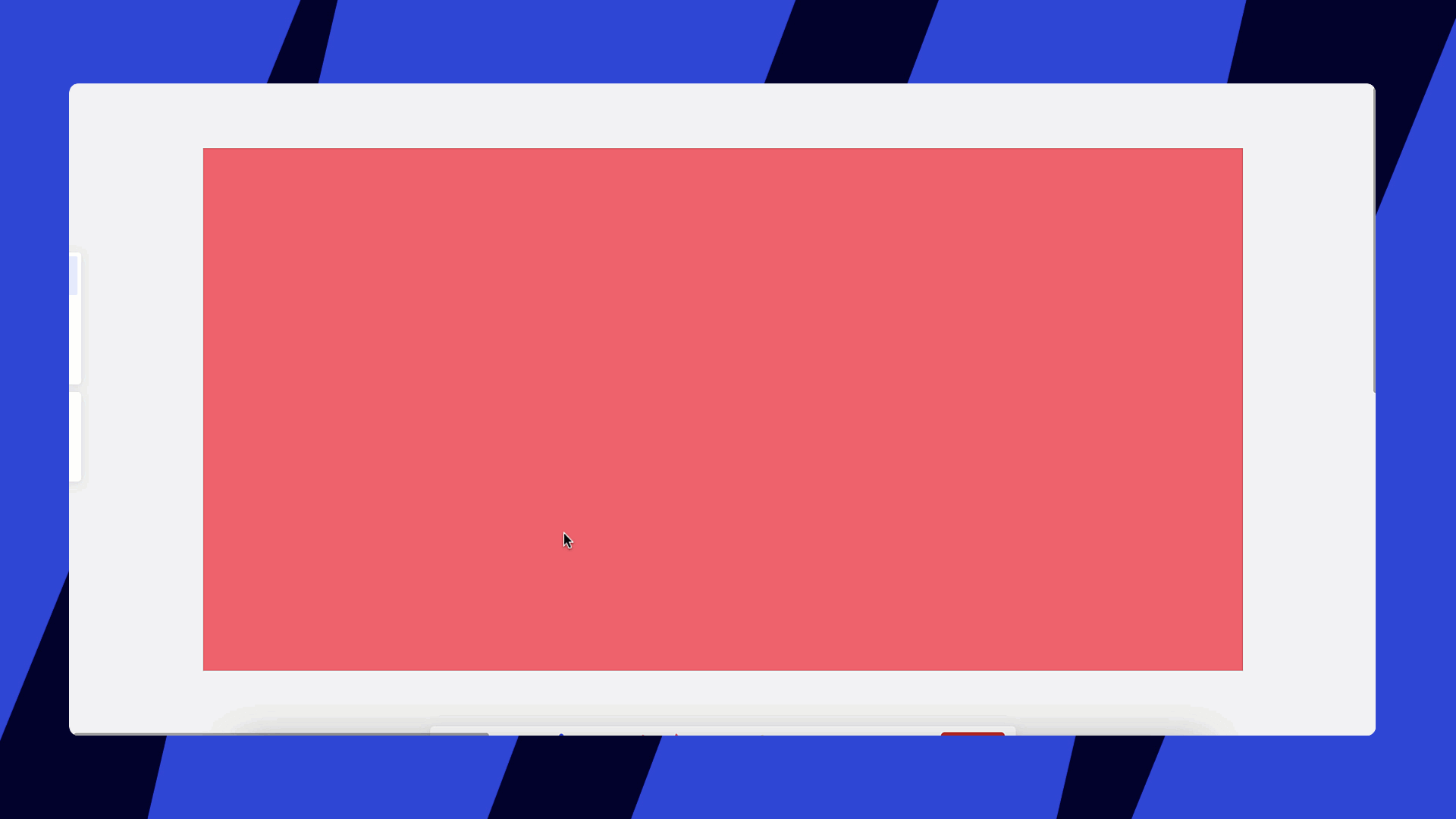
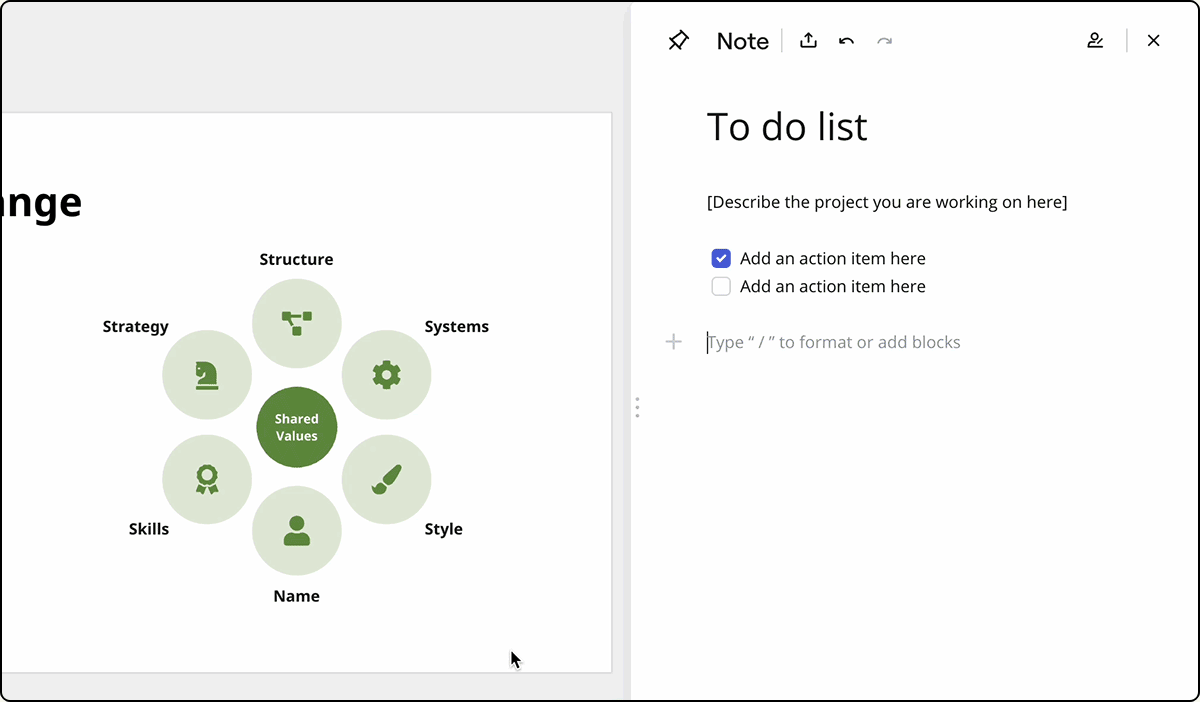
07 丰富模板,一键开启会议准备
从破冰模型到 OKR 规划,从 Design Sprint 到 Agile Retrospective,Miro 提供了丰富的会议/研讨模板库,让你不再从 0 搭建框架。
适用于:快速组织各类 workshop、复用会议结构。
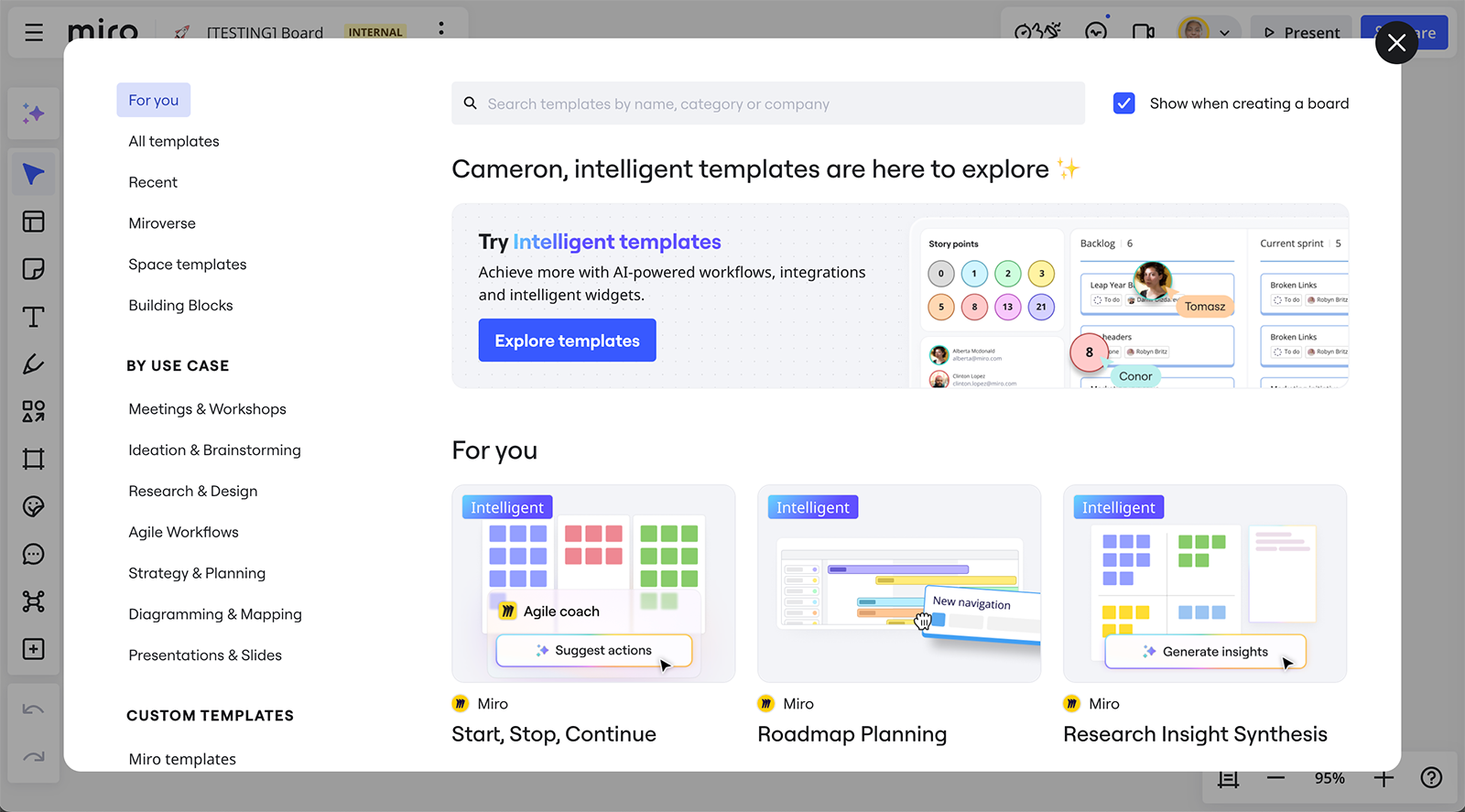
08 实时投票与计时器
Miro 看板内置「Voting」功能支持匿名或实名投票,快速聚焦优先级;搭配「Timer」设置时间提醒,让每一场会议“有节奏不跑题”。
适用于:需达成共识或限时共创的环节。
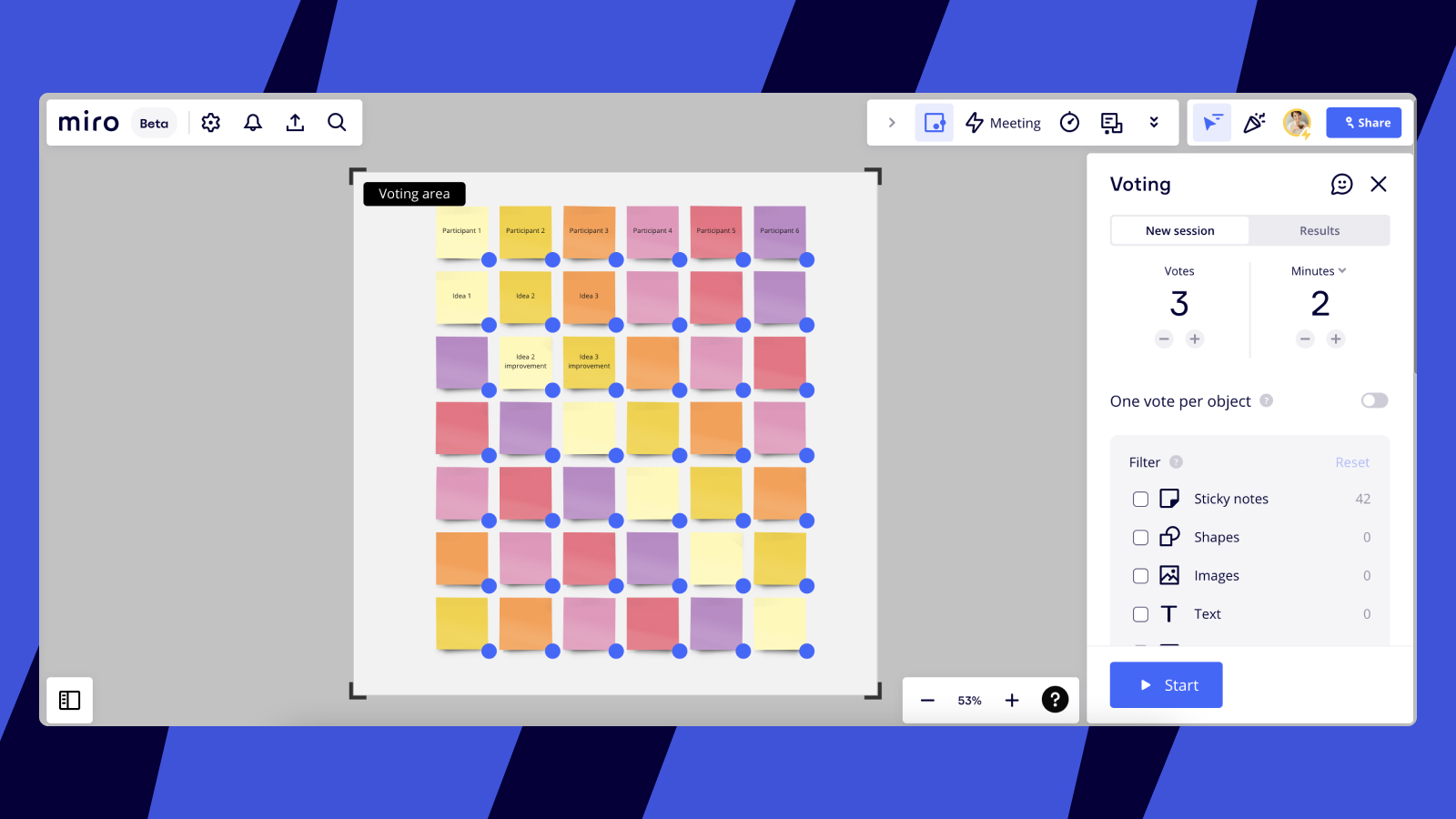
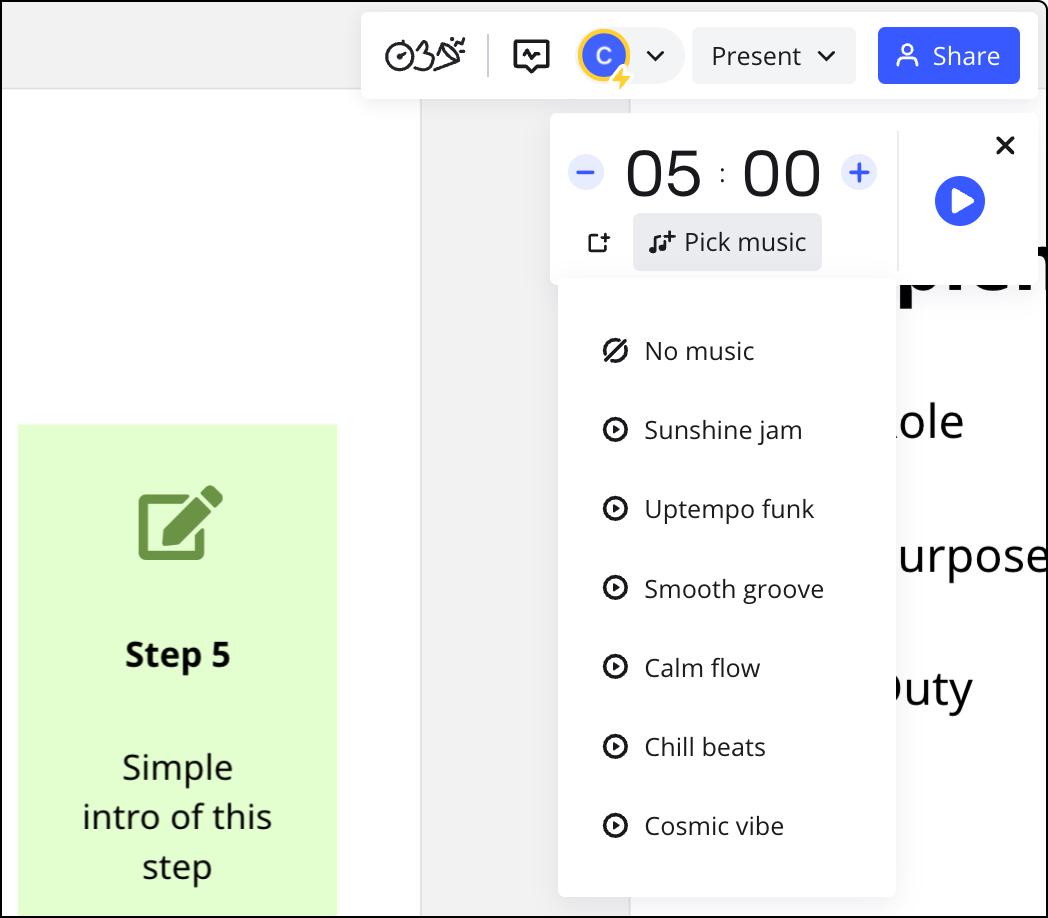
09 锁定机制 + 访客编辑权限
在 Miro 中,你可以将重要内容锁定,避免误操作;也可以将白板分享给没有 Miro 帐号的访客,并授权其编辑参与,为会议增加更多灵活性与开放性。
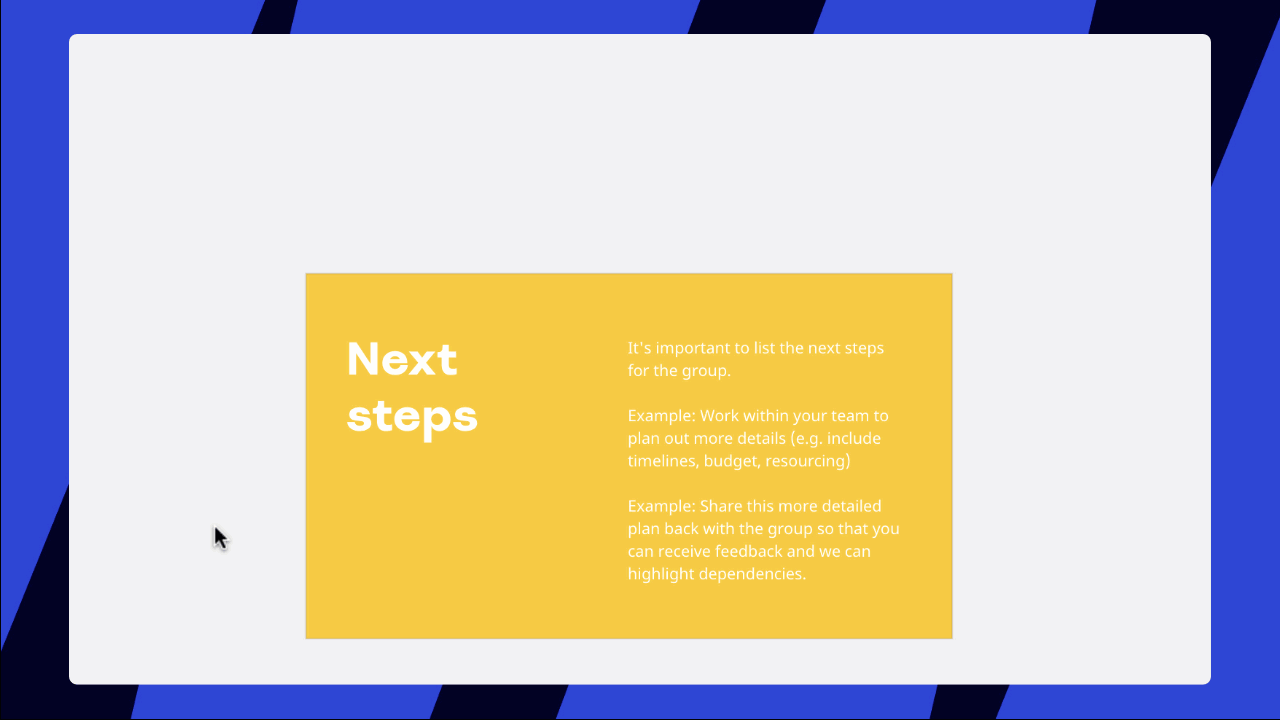
10 白板内聊天功能
无需切换到 IM(即时通讯)工具,你可以直接在 Miro 白板内发起聊天,快速协调任务分工、回应反馈。
适用于:多人同时操作时的即时沟通。
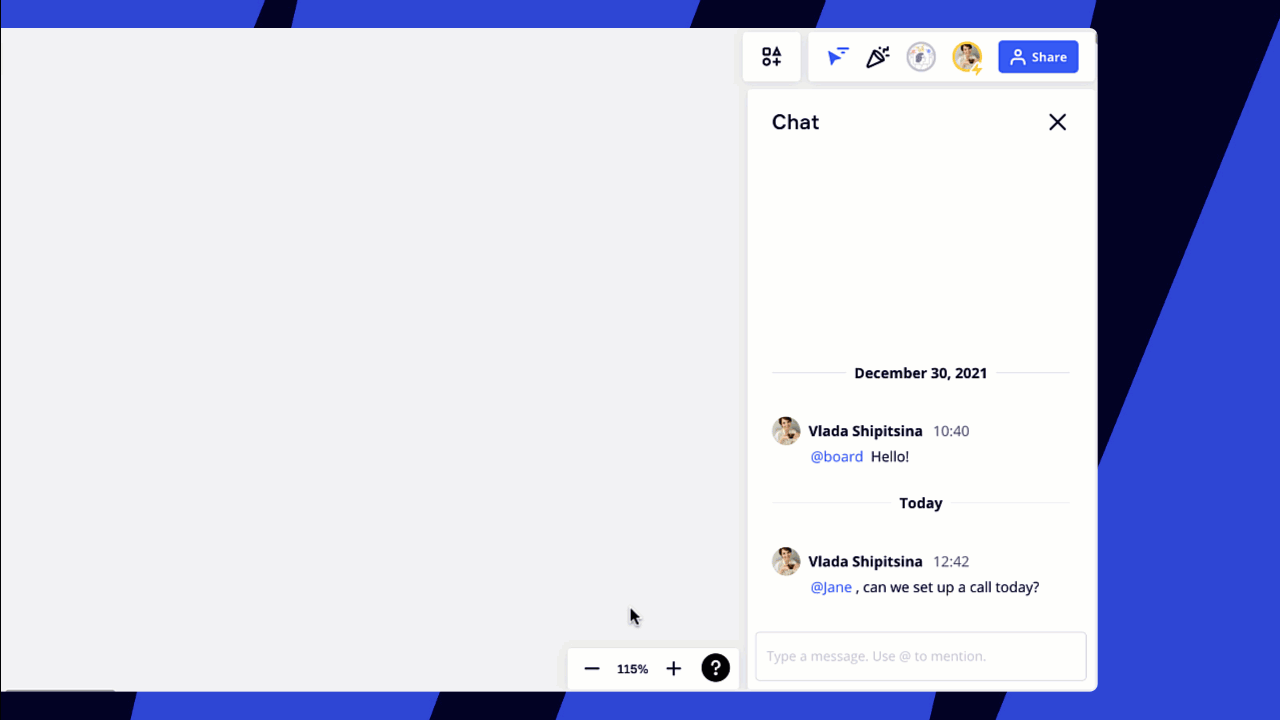
PS:以上所有功能中,大部分均可在免费方案中使用(例如无限画布、便利贴、模板、视觉笔记等)。如需启用视频会议、投票、计时器等更高级功能,可升级为 Starter 或以上版本。
如何用 Miro 组织一场高效会议?
不管你是想主持一次远程 Workshop、跨团队头脑风暴,还是用户共创会议,Miro 都为你准备好了完整的流程与工具支持。
从「会前准备」到「会中协作」、再到「会后整理」,这套流程你可以直接复制使用:
在正式召开 Workshop 之前:主持人可以通过 Miro 预设模板快速创建一张画布,嵌入会议议程、操作指南和分阶段任务模块。建议结合 Miro 提供的演示模式与时间管理(计时器)功能,将整场会议切分成若干个 time box,帮助与会者聚焦每一个任务阶段。
在 Workshop 进行阶段:可引导参与者通过互动便签或 emoji 投票完成破冰环节。随后进入自由协作阶段,大家可在无限画布上涂鸦、贴便签、分类思路、构建流程图。主持人还可使用“Bring to me”功能,将所有人视角统一聚焦到指定区域,提升节奏感。
在复盘环节:Miro 的 Visual Notes(可视化笔记)模块能帮助记录会议关键结论与后续待办事项。你还可以直接复制本次使用的画布模板,用于下一场 workshop。
》小贴士(Best Practices)
建议 Workshop 时长控制在 2 小时以内,超时要安排充分休息
远程会议人数建议控制在 15 人内,超过需安排联合主持人
所有流程、活动、反馈环节都建议 Time-box,提升效率
白板中每项练习建议附上文字说明,降低理解成本
永远准备 Plan B:技术总有可能掉链子,提前准备好应急方案
更多使用 Miro 开会的实践技巧
当你准备好一场 Workshop、协作会议或白板协作项目后,接下来的关键是如何邀请他人一起参与、如何用好会议工具、以及如何在既有工作流中高效衔接。
下面是你必须了解的 5 大实用操作:
》如何邀请协作者
✅ 方式一:开放访问链接(Visitors 模式)
如果你希望快速邀请未注册的外部用户参与协作,最简单的方法就是开启“访问者可编辑链接”。开启后,拥有链接的人即可直接进入白板编辑,不需要登录账号或付费。
适合临时 Workshop、公开协作、访客参与类场景
可无限制分享链接,灵活便捷
注意保密性:链接访问者默认具有编辑权限,需谨慎控制内容范围
✅ 方式二:以访客身份邀请
在 Business 计划中,你可以通过电子邮件邀请访客(Guests)参与特定白板的编辑,无需将其添加为团队正式成员。
适用于需要部分外部编辑权限但又需更高安全性的协作场景
白板权限仅限被邀请的邮箱访问者,更易于审计与追踪
✅ 方式三:Free 免费计划
免费计划同样支持协作,适合个人用户、小团队初步体验远程协作场景:
可邀请无限协作者加入团队,协作编辑白板
白板为无限画布
只是功能上存在一定限制:
最多保留 3 个可编辑白板,其余自动归档
白板默认对团队所有成员可见
不支持视频通话、计时器(Timer)和投票(Voting)等功能
》视频会议功能
Miro 让你在白板中就能完成远程会议和实时演示,无缝结合视觉协作与语音沟通:
✅ 方式一:内置视频会议
可容纳最多 25 人同时视频通话
适用于 Starter、Business、Enterprise 计划
白板与视频无缝集成,协作体验连贯自然
✅ 方式二:支持集成常用视频工具
Zoom 集成:可在 Zoom 中直接打开 Miro 白板
Microsoft Teams 集成:白板嵌入 Teams 会议内,支持演示与编辑
Webex 集成:支持 Cisco Webex 场景内嵌使用
✅ 方式三:其他会议工具
同时,也可配合任意第三方会议平台使用,即主持人开启 Miro 白板并共享屏幕,其他人同步参与讨论与协作。
》会议模板功能
别再从空白开始。Miro 提供了海量模板,覆盖从头脑风暴到复盘的全流程协作场景:
常用模板:如 Brainwriting、Retrospective(复盘会议)、Ice Breaker(破冰)等
自定义模板:你可以将自己的白板保存为模板,与团队成员共享
企业级模板共享:Enterprise 计划支持模板跨团队共享,统一协作标准
推荐做法:先用官方模板入门,之后逐步积累属于你团队的“最佳实践模板库。
》常用集成工具
Miro 支持与主流工具深度集成,确保协作体验顺畅不跳转:
Slack / Microsoft Teams:可接收 Miro 中的评论通知、提及提醒,直接回复并跳转白板
Google Drive:在白板中添加 Google 文档,点击即可预览或直接编辑
Confluence / Jira / Notion / Airtable 等:可通过插件或 Miro Marketplace 添加使用
如果没有你想要的工具,也可通过 Miro Developer Platform 自行构建专属集成。
》会后访问与权限设置
当会议结束后,主持人可以:
移除参与者的访问权限,保护内容安全
保持链接有效,方便参与者后续查看与继续编辑
或者允许参与者复制该白板到自己的 Miro 团队中,持续使用与复盘
下一场会议,换个打开方式试试?
会议,不该是节奏混乱、成果难产的负担,而是推动跨团队协作、沉淀集体智慧的加速器。
下一次产品规划会、战略共创会、跨部门对齐会议,不妨试试 Miro 丰富的协作功能和专属会议模板,让所有人参与、所有想法落地、所有共识可见。
👉 立即免费试用 Miro 智能画布,并体验 AI 加持的创新协作新方式。
👉 对于有定制化需求的企业用户,请点击联系我们,优阅达将随时为你提供咨询服务,助你打造最适合的协作解决方案。
推荐阅读:





 400 998 0226
400 998 0226
 Tableau
Tableau






 Tableau
Tableau Minitab
Minitab




 Alteryx
Alteryx














 Neo4j
Neo4j











 Talend
Talend



















 IM
IM



 华为云
华为云 腾讯云
腾讯云 IT/安全
IT/安全









